Kuinka siirtää valokuvia iPhonesta tietokoneelle helposti
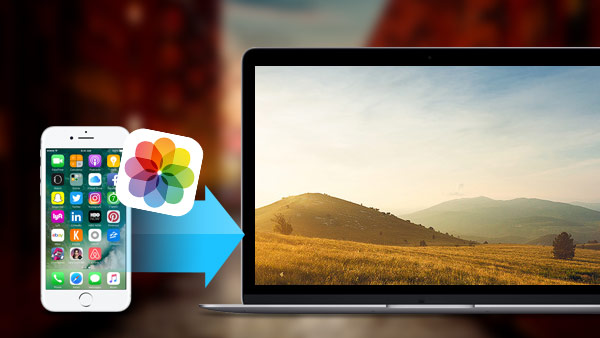
Apple parantaa iSight-kameraa uudelleen julkaisemalla iPhone 6s / 6s Plus. ISight-kameralla on kehittynyt pikselitekniikka, jotta voit nauttia kauniista maisemista iPhonen 6s / 6s Plus -ohjelmistolla helposti. Itse asiassa Apple pysyy aina kamerateknologian edessä, vaikka jotkut ihmiset vertailevat iSight-kameraa DSLR-tekniikalla (digitaalinen yksiobjektiivi).
Niin monien taiteellisten valokuvien, erityisesti HD-formaattien, avulla, miten siirtää nämä kuvat iPhonesta tietokoneeseen vapauttamaan tallennustilaa ja retusoimaan valokuvia? Tässä viestissä esitellään eri tapoja synkronoida iPhone-valokuvia tietokoneeseen kolmessa osassa.
Osa 1: Kuvien kopiointi iPhone-tietokoneesta USB-kaapelilla
1. Liitä iPhonen Windows-tietokoneeseen USB-kaapelin kautta (jos se on tarpeen, avata näyttö ja luottaa tietokoneeseen).
2. Jos AutoPlay-ikkuna avautuu, valitse "Tuo kuvia ja videoita".
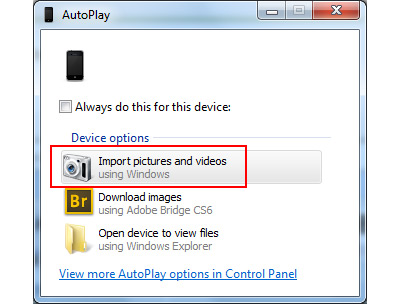
3. Jos ikkunat eivät näy, avaa tietokone työpöydällä. IPhone-kuvaketta näkyy kannettavien laitteiden alla, napsauta hiiren kakkospainikkeella ja valitse "Tuo kuvia ja kuvia".
4. Merkitse kuvakkeet haluamallesi ponnahdusikkunassa ja löydät kaikki uudet kuvat, joita ei ole koskaan synkronoinut iPhonesta tietokoneeseen, kerätään kansioon, joka on nimetty juuri luomasi päivämäärä-nimenä.
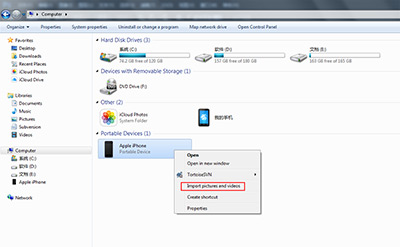
Osa 2: Kuvien ottaminen iPhonesta tietokoneeseen sähköpostilla
1. Kirjaudu sisään sähköpostitililläsi Asetukset -> Mail, yhteystiedot, kalenterit.
2. Käynnistä Kuvat iPhonen aloitusnäytössä ja valitse valokuvat, jotka haluat siirtää (vähemmän kuin 5-valokuvat tai et voi lähettää sähköpostia).
3. Napauta painiketta vasemmassa alakulmassa ja valitse Mail-kuvake.
4. Lähetä kuvat sähköpostina ja lataa ne sitten tietokoneeseen.
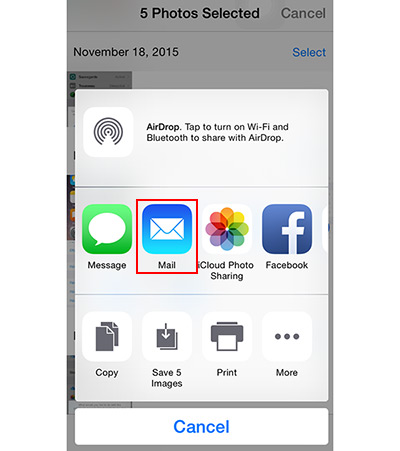
Liitä iPhone ohjelmaan
Lataa ja asenna Tipard iPhone Transfer Ultimate. Liitä iPhone tietokoneeseen USB: n kautta. Ohjelma havaitsee iPhone automaattisesti.
Esikatsele valokuvia
Valitse vasemmalla olevasta valikosta Kuvat, kaikki albumit näkyvät pääikkunassa.
Valitse valokuvat
Pidä CTRL-näppäintä ja valitse valokuvat, jotka haluat siirtää tai tarkista kuvauspäivämäärä pääikkunassa.

Siirrä valokuvia
Napsauta ylävalikosta Vie-välilehteä ja valitse Vie tietokoneeseen. Valitse tai luo uusi kansio ponnahdusikkunassa valokuvien tallentamiseksi. Ja löydät kyseiseen kansioon tallennetut kuvat.

IPhone -kuvien siirtäminen tietokoneeseen suoraan USB-kaapelilla, sinun on vaikea valita vapaasti haluamasi. Ja synkronoimalla sähköpostin kanssa, voit vain siirtää alle 5-valokuvia, se on hankalaa. Mutta iPhone Transferilla voit siirtää valokuvia selektiivisesti ja nopeasti. Lisäksi voit siirtää iPhonen tietoja, kuten musiikkia iPhonesta tietokoneeseen helposti.

- Siirrä valokuvia iPhonesta tietokoneelle nopeasti ja helposti
- Siirrä iPhone / iPad / iPod valokuvia / yhteystietoja / musiikkia / videoita jne. Tietokoneeseen
- Siirrä tiedostoja suoraan iOS-laitteiden välillä ja synkronoi iTunesiin
- Tuki kaikille iOS-laitteille - iPhone, iPad, iPod Touch
- Erittäin yhteensopiva iOS 9.3in kanssa







